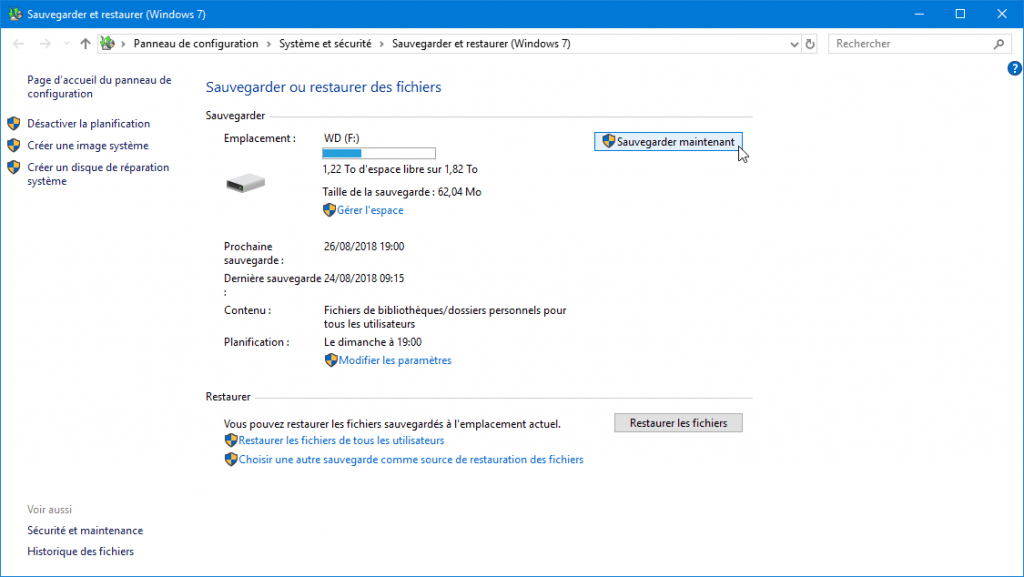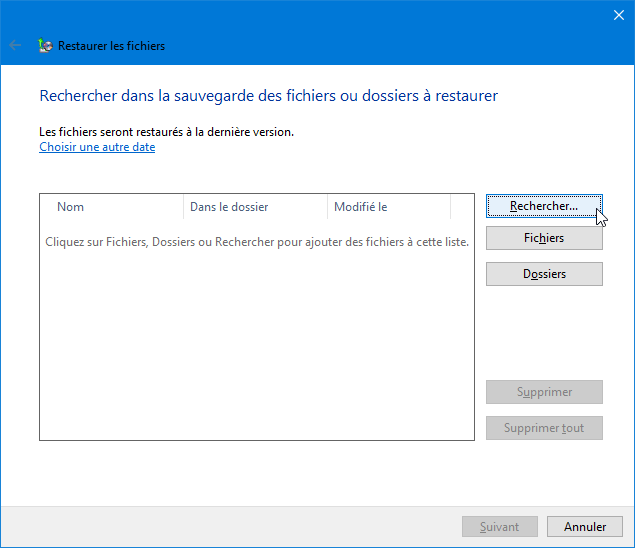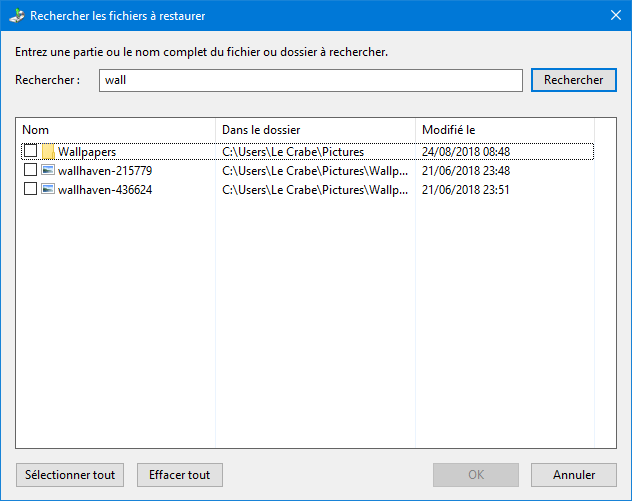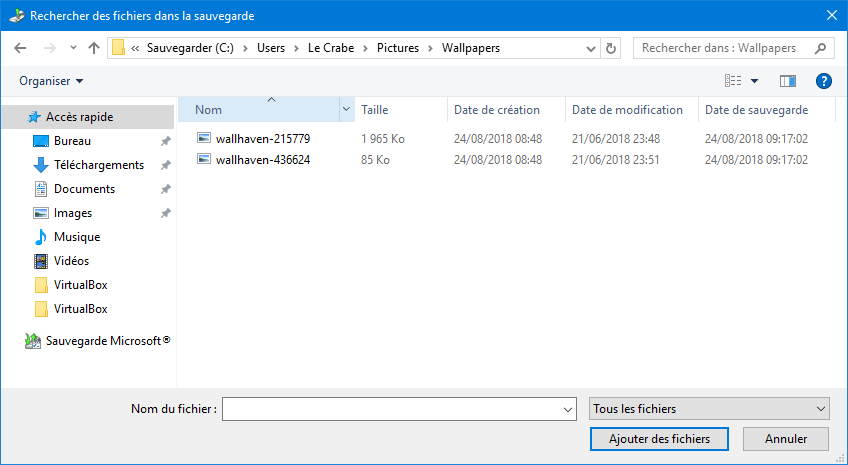- 17/02/20 : réorganisation de l'article.
- 25/08/18 : explication technique du fonctionnement de la Sauvegarde Windows.
-
- 24/08/18 : mise à jour complète de l'article.
Sauvegarder ses fichiers personnels est crucial pour chaque utilisateur de PC. Qui d’entre nous n’a jamais perdu ses documents pour un dossier supprimé par erreur ou une partition malencontreusement effacée ?
Pour éviter de (re)vivre un tel drame, la solution incontournable est de programmer une sauvegarde automatique de ses fichiers personnels sur un support externe (disque dur externe, clé USB…).
Dans cet article, je vous explique comment créer une sauvegarde ponctuelle ou récurrente de vos fichiers personnels avec l’outil Sauvegarde Windows et comment restaurer une sauvegarde pour récupérer des fichiers supprimés ou perdus.
Avant de commencer, assurez-vous d’avoir un support de stockage externe pour enregistrer les sauvegardes. Si vous n’en avez pas, je vous conseille le disque dur externe USB 3.0 de Western Digital (disponible dans plusieurs capacités).
La Sauvegarde Windows : qu’est-ce que c’est ?
Windows intègre un outil qui permet de programmer à des heures régulières une copie de ses fichiers personnels sur un support externe (disque dur externe, clé USB, disque dur réseau…) : c’est la Sauvegarde Windows ou « Sauvegarder et restaurer ».
En utilisant la Sauvegarde Windows, vos documents seront à l’abri d’éventuels accidents comme des suppressions de fichiers maladroites ou un plantage irréversible de votre disque système.
La Sauvegarde Windows permet de sauvegarder tous les fichiers présents dans les bibliothèques, dossiers et disques que vous sélectionnerez.
Une option est aussi proposée pour inclure une image système dans la sauvegarde (pour restaurer votre ordinateur à l’identique en cas de panne).
Comment ça marche ?
Les sauvegardes sont créées en ensembles appelés « périodes de sauvegarde » qui regroupent une sauvegarde complète ![]() et une ou plusieurs sauvegardes incrémentielles
et une ou plusieurs sauvegardes incrémentielles ![]() .
.
|
Sauvegarde Windows
|
Ce procédé a pour but d’optimiser l’espace disque : la Sauvegarde Windows sauvegarde tous les dossiers sélectionnés uniquement lors de la première exécution (sauvegarde complète), puis sauvegarde uniquement les fichiers nouveaux ou modifiés depuis la dernière sauvegarde (sauvegarde incrémentielle) lors des sauvegardes suivantes.
Périodiquement, Windows crée une nouvelle sauvegarde complète, laquelle marque le départ d’une nouvelle période de sauvegarde.
Lorsque vous affichez vos sauvegardes dans la Sauvegarde Windows, vous voyez en fait les périodes de sauvegarde, étiquetées d’une plage de dates (ex. : du 06/01/2018 à 29/01/2018) : la première date correspond à la date de création de la sauvegarde complète ; la seconde à la date de création de la dernière sauvegarde incrémentielle.
Versions de Windows compatibles
La Sauvegarde Windows est présente sur :
- Windows Vista et Windows 7, sous le nom Sauvegarder et restaurer ;
- Windows 8, sous le nom Récupération de fichiers Windows 7 ;
- Windows 10, sous le nom Sauvegarder et restaurer (Windows 7).
Malgré ces appellations différentes, il s’agit trait pour trait du même outil.
Notez que la Sauvegarde Windows n’est PAS disponible sur Windows 8.1, Microsoft l’a en effet retiré de cette version de Windows après l’avoir déjà déprécié sur Windows 8.
Windows 10 : Sauvegarder et restaurer (Windows 7)
Sur Windows 10, la Sauvegarde Windows est appelée « Sauvegarder et restaurer (Windows 7) ».
Ce nom peut porter à confusion car même si vous pouvez en effet l’utiliser pour restaurer n’importe quelle sauvegarde créée depuis Windows 7 sur votre PC Windows 10, vous pouvez également l’utiliser pour créer des sauvegardes depuis votre PC Windows 10 et les restaurer de la même façon.
Ouvrir la Sauvegarde Windows
Pour accéder à la Sauvegarde Windows :
- Sur n’importe quelle version de Windows : entrez
%windir%system32sdclt.exedans la commande Exécuter. - Sur Windows 7, rendez-vous dans le Panneau de configuration > Système et sécurité > Sauvegarder et restaurer.
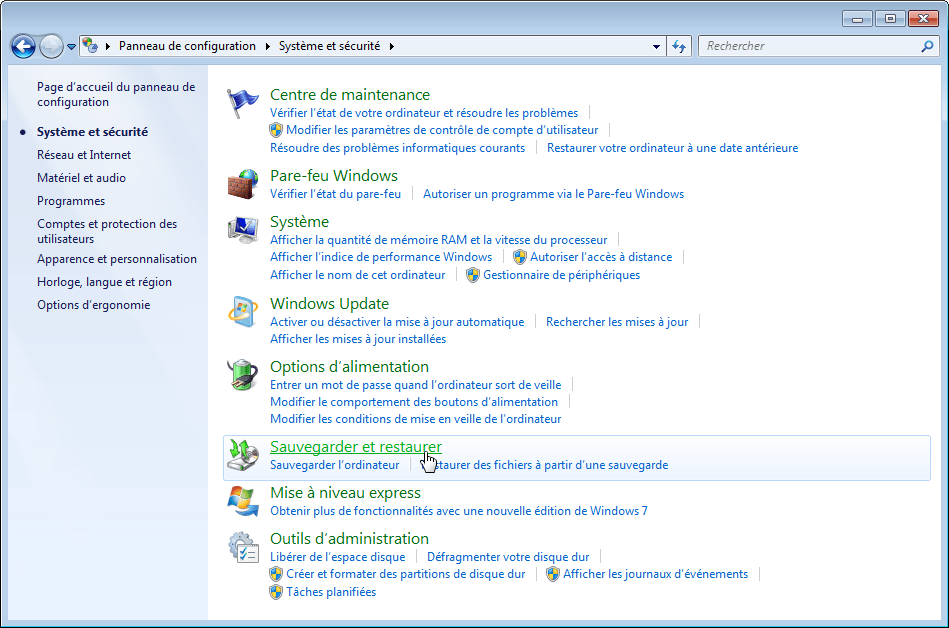
- Sur Windows 8, il faut passer par le Panneau de configuration > Système et sécurité > Historique des fichiers et cliquer sur le lien en bas à gauche Récupération de fichiers Windows 7.
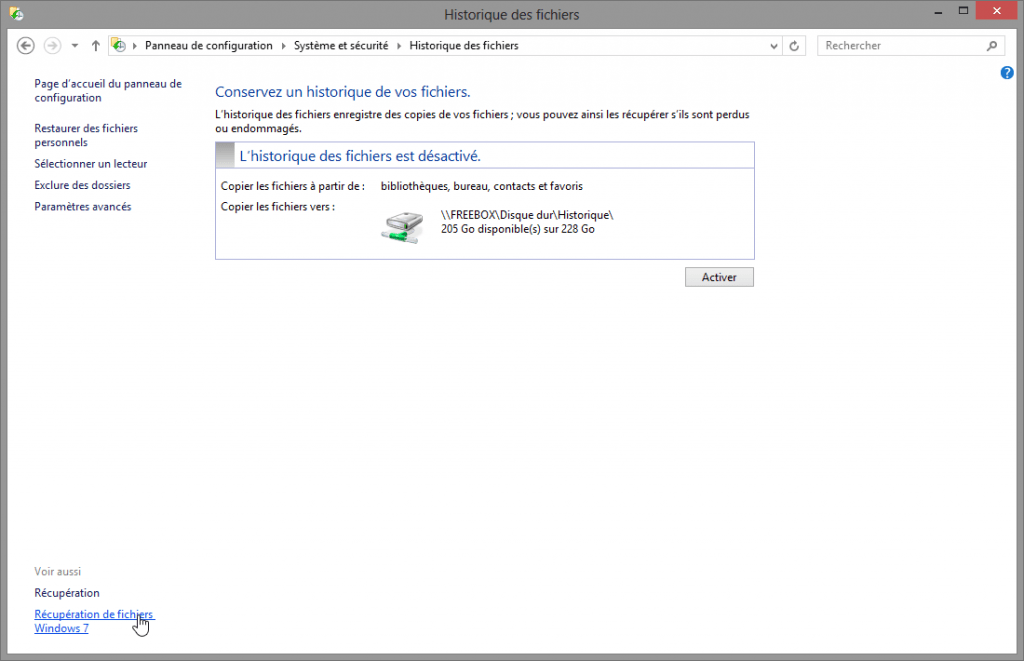
- Sur Windows 10, rendez-vous dans Paramètres > Mise à jour et sécurité > Sauvegarde > Accéder à l’outil de sauvegarde et de restauration de Windows 7.
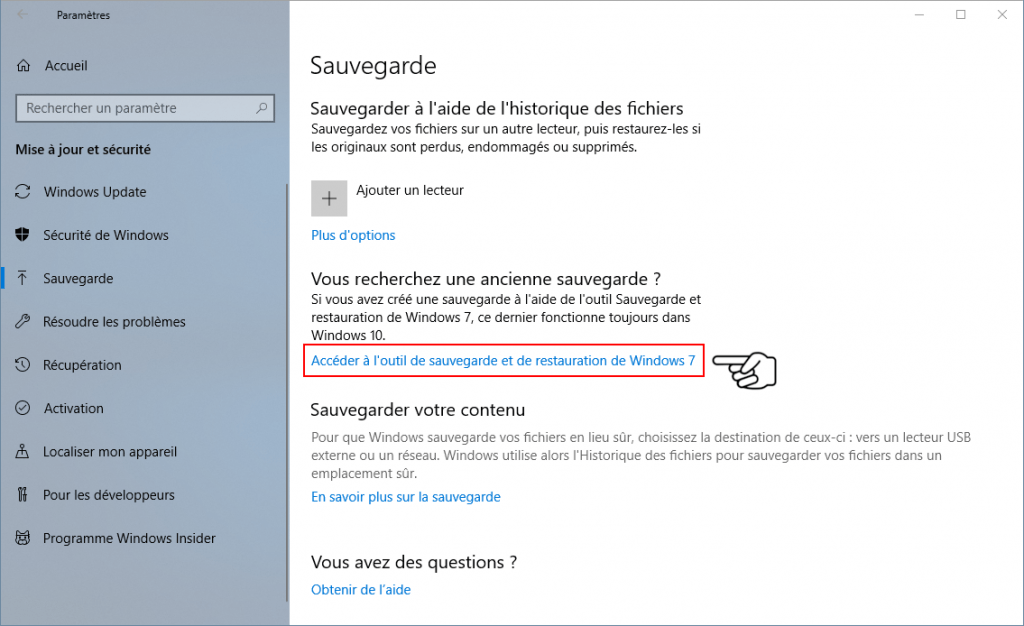
Configurer la Sauvegarde Windows
Pour sauvegarder vos données personnelles avec la Sauvegarde Windows, procédez comme suit :
- Cliquez sur Configurer la sauvegarde.
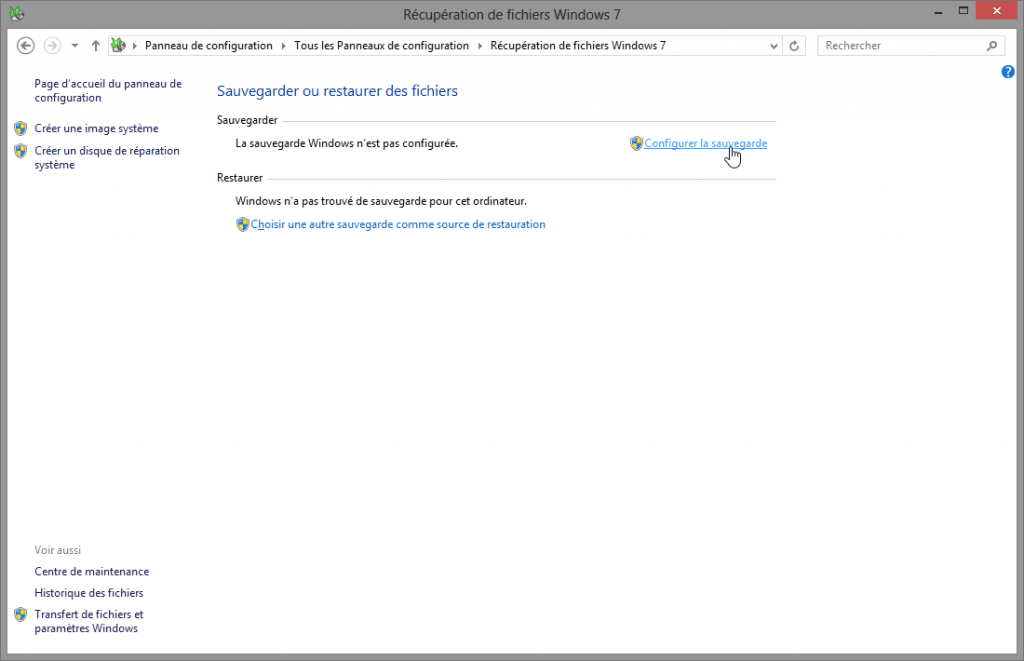
- Emplacement d’enregistrement de la sauvegarde : Windows liste tous les emplacements en mesure de stocker les sauvegardes. Microsoft recommande de choisir un emplacement avec un espace disque d’au moins 200 Go. Dans la capture d’écran ci-dessous, nous pouvons par exemple enregistrer les sauvegardes sur un disque dur externe WD (F:).

Sélectionnez votre support de stockage externe puis cliquez sur Suivant.
- Contenu de la sauvegarde : par défaut, Windows sauvegarde tous les fichiers présents dans les bibliothèques, sur le Bureau et les dossiers Windows par défaut (AppData, Contacts, Bureau, Téléchargements, Favoris, Liens, Parties sauvegardées et Recherches) et y inclut une image système (pour restaurer votre ordinateur à l’identique en cas de panne).
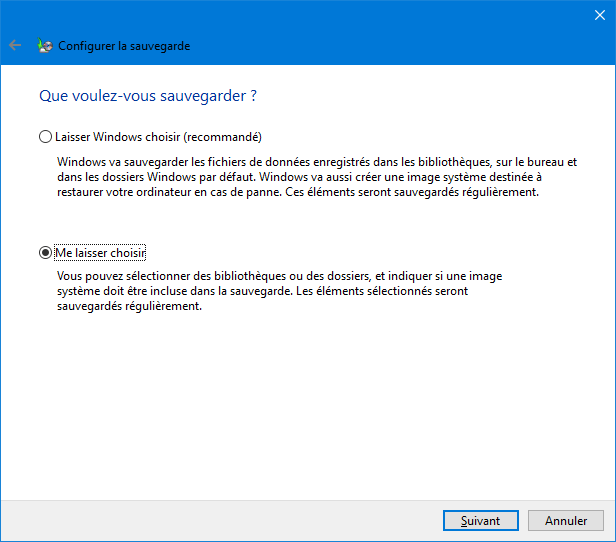 Vous pouvez aussi sélectionner précisément les dossiers que vous souhaitez sauvegarder en sélectionnant Me laisser choisir.
Vous pouvez aussi sélectionner précisément les dossiers que vous souhaitez sauvegarder en sélectionnant Me laisser choisir.
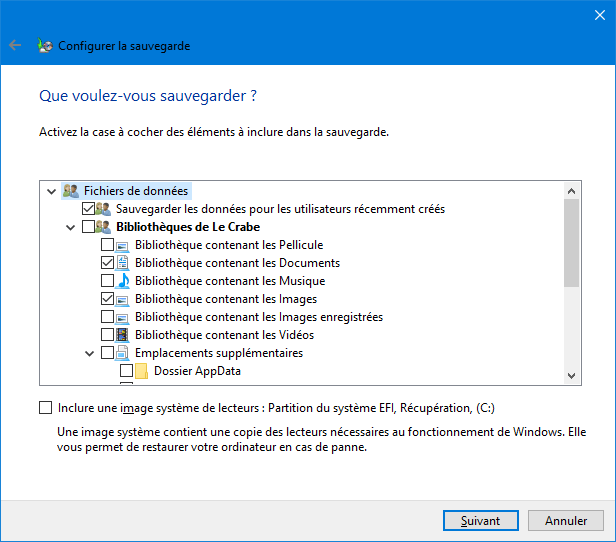
- Fréquence de sauvegarde : par défaut, Windows crée une sauvegarde tous les dimanches à 19 h. Pour choisir un autre créneau, cliquez sur Modifier la planification.
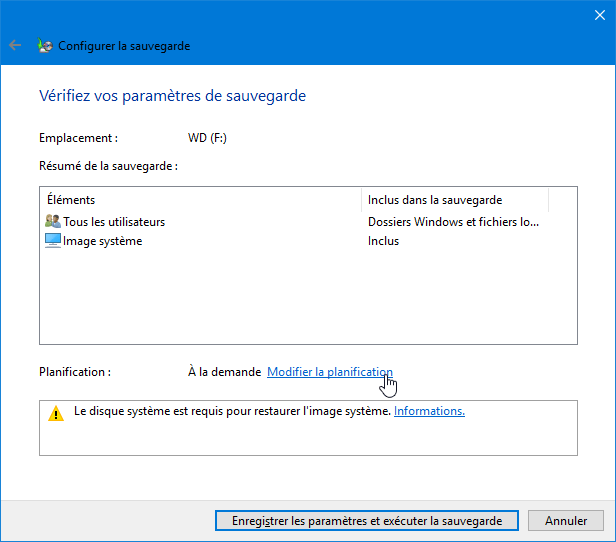 Sélectionnez la fréquence de sauvegarde souhaitée. Vous avez aussi la possibilité de désactiver la sauvegarde automatique en décochant la case Exécution planifiée.
Sélectionnez la fréquence de sauvegarde souhaitée. Vous avez aussi la possibilité de désactiver la sauvegarde automatique en décochant la case Exécution planifiée.

- Terminez en cliquant sur Enregistrer les paramètres et exécuter la sauvegarde.
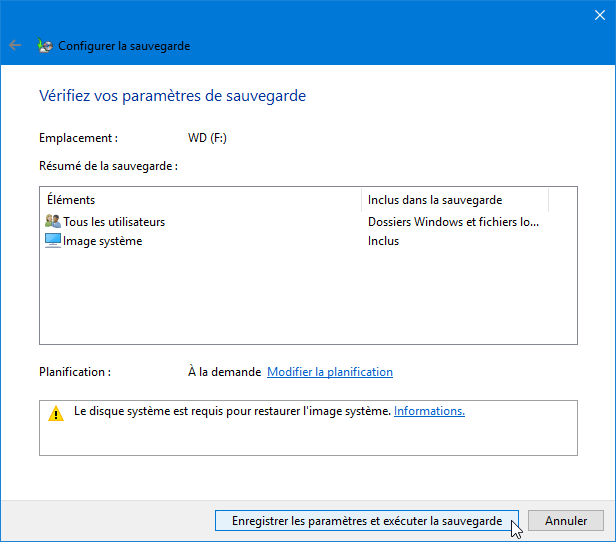 Windows débute alors la sauvegarde des fichiers et dossiers que vous avez sélectionnés. Cela peut prendre pas mal de temps selon le volume de données à sauvegarder.
Windows débute alors la sauvegarde des fichiers et dossiers que vous avez sélectionnés. Cela peut prendre pas mal de temps selon le volume de données à sauvegarder.
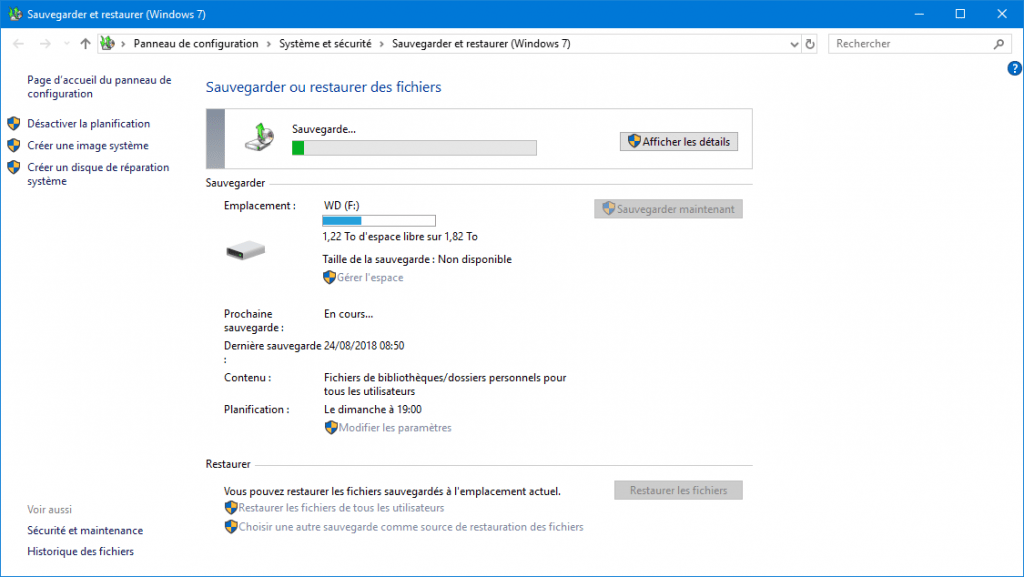
- Modifier les paramètres de la Sauvegarde Windows : vous pouvez modifier à tout moment tout que l’on vient de paramétrer (l’emplacement des sauvegardes, les données à sauvegarder et la fréquence de la sauvegarde) en cliquant sur Modifier les paramètres.
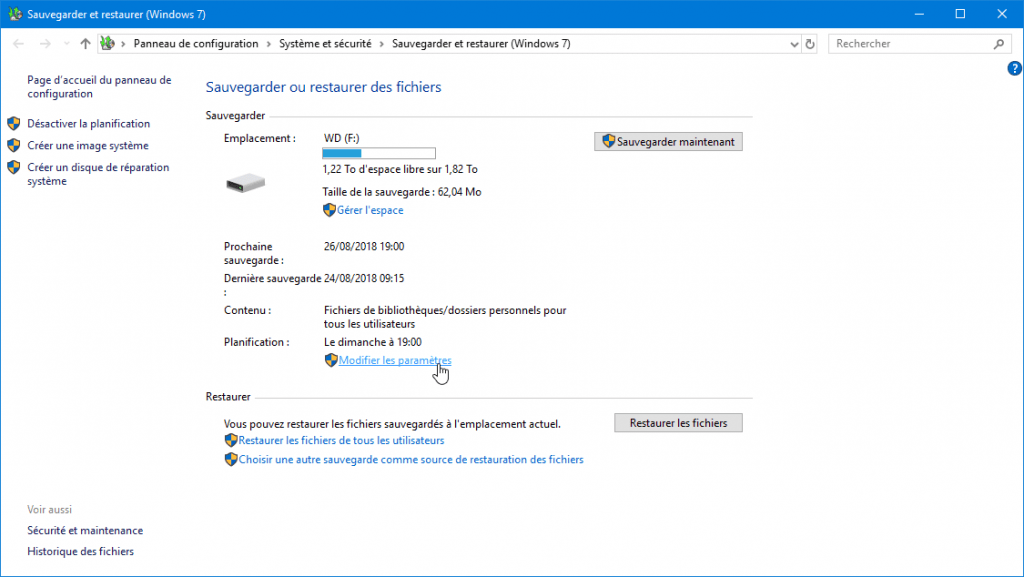
Créer une sauvegarde maintenant
Pour lancer une sauvegarde tout de suite sans attendre la date et l’heure à laquelle elle se lance automatiquement, cliquez sur le bouton Sauvegarder maintenant.
Restaurer une sauvegarde existante
Pour restaurer vos fichiers personnels à partir d’une sauvegarde existante :
- Cliquez sur le bouton Restaurer les fichiers.
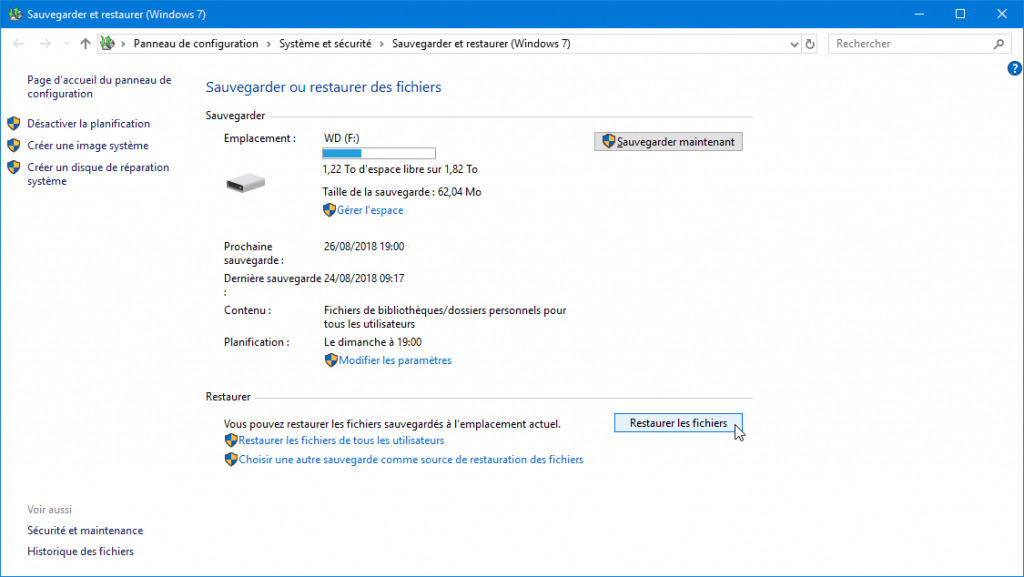
- Sélection de la sauvegarde : par défaut, Windows sélectionne la dernière sauvegarde effectuée. Pour restaurer vos fichiers à partir d’une sauvegarde antérieure, cliquez sur Choisir une autre date.
 Puis choisissez la sauvegarde à partir de laquelle vous souhaitez restaurer vos fichiers personnels.
Puis choisissez la sauvegarde à partir de laquelle vous souhaitez restaurer vos fichiers personnels.
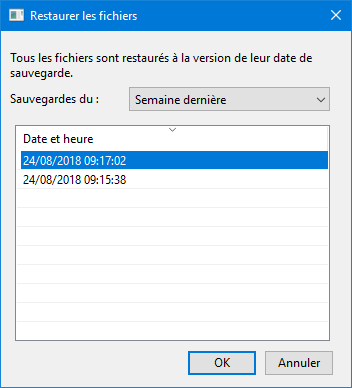
- Sélection des fichiers et dossiers à restaurer : vous avez deux façons de restaurer des fichiers/dossiers supprimés ou modifiés :
- Ajoutez les fichiers/dossiers à restaurer puis cliquez sur Suivant.

- Choisissez l’emplacement où vos fichiers/dossiers seront restaurés : soit dans leurs emplacements d’origine, soit dans un dossier que vous aurez choisi.
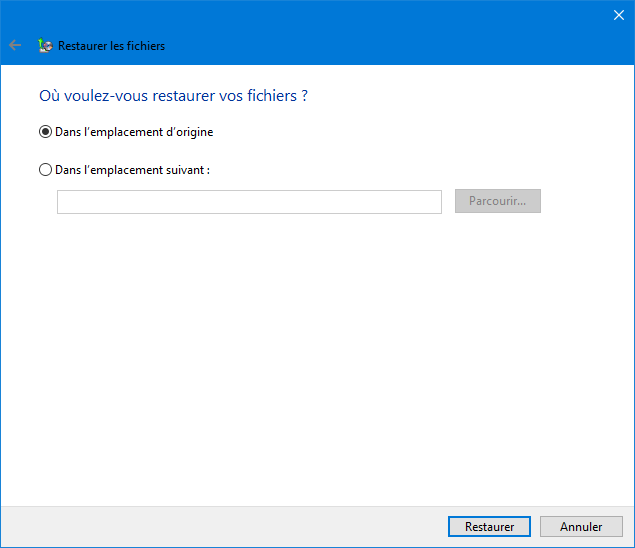
- Enfin, cliquez sur Restaurer pour lancer la restauration de vos fichiers et dossiers !
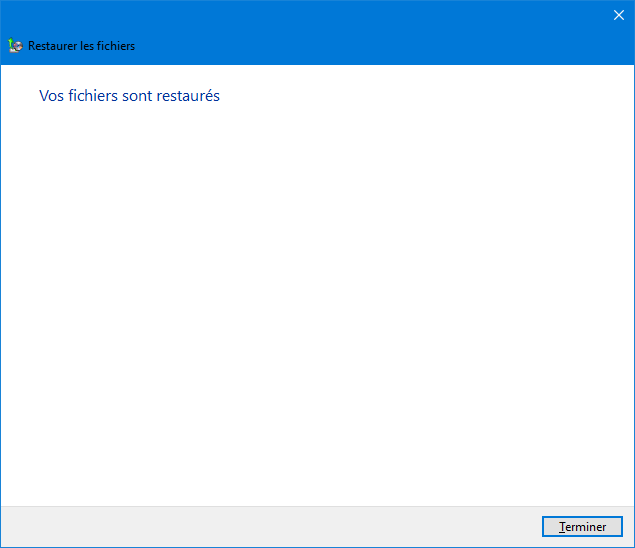
- Vérifiez que vos fichiers ont bien été restaurés en ouvrant l’Explorateur de fichiers.
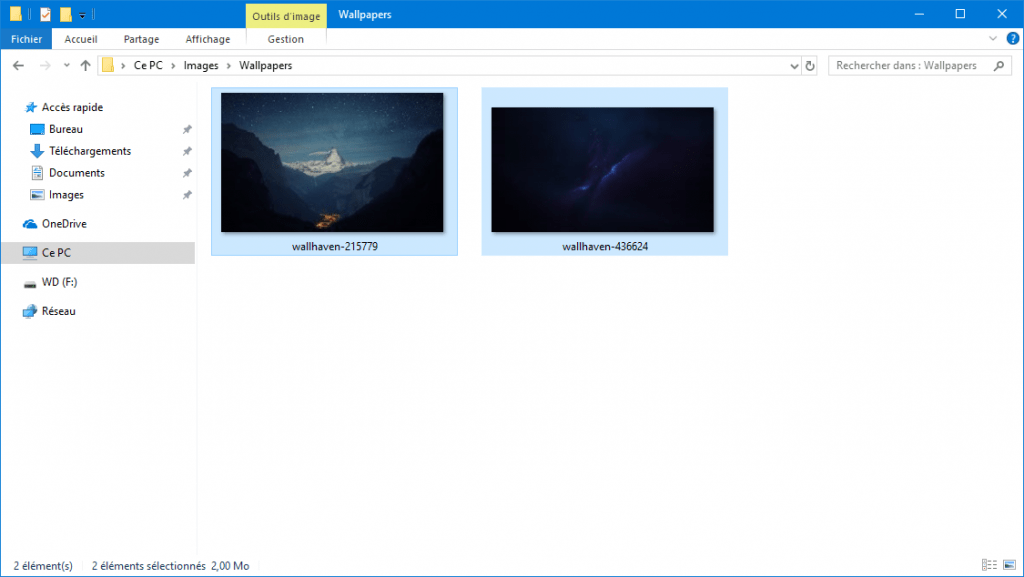
Supprimer une sauvegarde
Si vous n’avez plus beaucoup d’espace sur le disque qui accueille les sauvegardes, vous pouvez supprimer des anciennes sauvegardes. Pour ce faire, rien de plus simple :
- Cliquez sur Gérer l’espace.
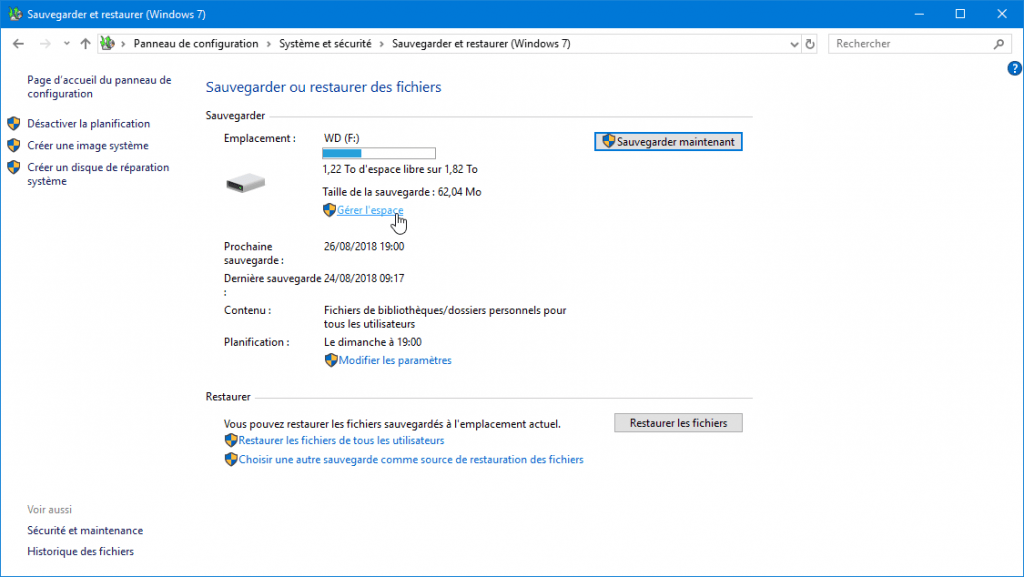
- Puis sur Afficher les sauvegardes.

- Sélectionnez la sauvegarde que vous souhaitez effacer puis cliquez sur Supprimer pour libérer de l’espace disque !

Le mot de la fin
Lancée avec Windows Vista, la Sauvegarde Windows est toujours d’une redoutable efficacité. Je vous invite à l’utiliser et à la configurer au plus vite pour mettre vos données à l’abri.
Grâce à la Sauvegarde Windows, sauvegarder ses fichiers personnels sur un support de stockage externe est à la portée de n’importe qui ! Cela peut vous sauver la vie en cas de crash du disque qui contient vos données. 😉